Impresión
Puede imprimir una imagen o un archivo PostScript en el Visualizador de imágenes y establecer los parámetros para la posición, orientación y tamaño de la imagen, así como otros parámetros de impresión estándar, como el tamaño de la página y el número de copias.
Cuadro de diálogo Imprimir
Figura 14-4 Cuadro de diálogo Imprimir
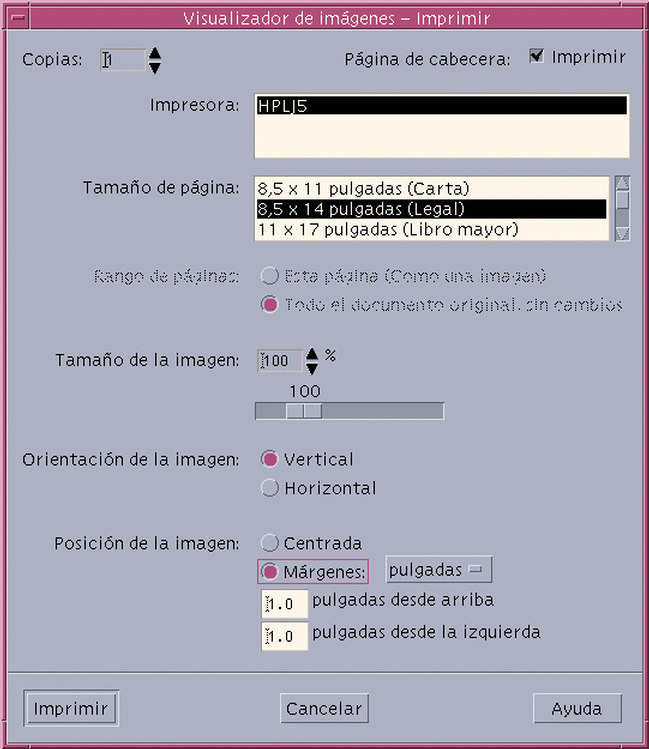 Tabla 14-1 Opciones del cuadro de diálogo Imprimir
Tabla 14-1 Opciones del cuadro de diálogo Imprimir| Opción | Sintaxis |
|---|---|
|
Copias |
Aumenta o reduce el número de copias que desea imprimir. |
|
Página de cabecera |
Permite elegir si se imprime una página de cabecera. |
|
Impresora |
Permite seleccionar, de entre una lista, la impresora con la que imprimir la página. |
|
Tamaño de página |
Presenta una lista de tamaños de página estándar. Este valor debería coincidir con el tamaño del papel de su impresora. |
|
Rango de páginas |
Permite elegir entre imprimir todo el documento o sólo una página. |
|
Tamaño de la imagen |
Si el Rango de páginas es Esta página (como una imagen), puede elegir si escala la imagen. |
|
Orientación de la imagen |
Elige entre Vertical, que imprime una imagen verticalmente en la página; y Horizontal, que la imprime horizontalmente. |
|
Posición de la imagen |
Elige entre Centrada (valor predeterminado), que imprime la imagen en el centro de la página; y Márgenes, que utiliza los valores introducidos para los márgenes superior e izquierdo. El botón con la etiqueta "pulgadas" o "cm" controla si los valores del margen son en pulgadas o centímetros. |
Para imprimir (con opciones)
-
Especifique los detalles del trabajo de impresión y sus parámetros
Véase Tabla 14-1.
-
Haga clic en Imprimir.
Para efectuar una visualización previa de un archivo que desea imprimir
Para ver cómo se imprimirá el contenido de la ventana Vista con los valores de configuración vigentes en el cuadro de diálogo Imprimir:
-
Elija Previsualización de impresión en el menú Archivo.
Aparece el cuadro de diálogo Previsualización de impresión.
Si la imagen es demasiado grande para que quepa en una única página, las líneas de la ventana Previsualización de impresión muestran los límites de la página impresa.
-
Para controlar qué área de la imagen o página se imprime, desplace el puntero hasta la ventana (se convertirá en una mano) y utilice el botón 1 del ratón para arrastrar la imagen hasta la posición que desee.
-
Para imprimir la imagen, haga clic en Imprimir y luego en Imprimir en el cuadro de diálogo Imprimir que se muestra.
Véase "Cuadro de diálogo Imprimir" para obtener información sobre los parámetros de la impresión.
-
Haga clic en Cerrar para cerrar el cuadro de diálogo Previsualización de impresión.
Para imprimir un documento
Para imprimir sólo una copia de la imagen o del documento de varias páginas que está viendo:
Elija Imprimir una copia en el menú Archivo.
El Visualizador de imágenes imprime una copia del archivo, de acuerdo con los valores vigentes del cuadro de diálogo.
Véase "Cuadro de diálogo Imprimir" para obtener información sobre los valores de configuración de Imprimir.
Para imprimir una página de un documento
-
Muestre la página seleccionada en el Visualizador de imágenes.
-
Elija Imprimir página en el menú Archivo.
El Visualizador de imágenes imprime una copia de la página en la impresora seleccionada.
Para imprimir un archivo de imagen
- © 2010, Oracle Corporation and/or its affiliates
